word文档删除图片样式恢复最初状态的方法
时间:2023-04-17 11:19:36作者:极光下载站人气:30
word软件是用户再熟悉不过的一款办公软件了,给用户带来了的好处也会毋庸置疑的,在word软件中用户可以找到各种各样的功能,让用户收获了不错的使用体验,并且能够进一步提升自己的工作效率,当用户在编辑文档时,有时会在页面上插入图片来美化页面,并且还会对图片样式进行简单的设置,当用户设置图片样式后,应该怎么将其删除呢,最近就有用户问到word文档如何删除图片的艺术效果的问题,这个问题其实很好解决,用户直接利用word软件中的重设图片就可以将其恢复原状了,那么下面就和小编一起来看看这个问题详细的操作过程吧,希望对大家能够有一定的帮助。
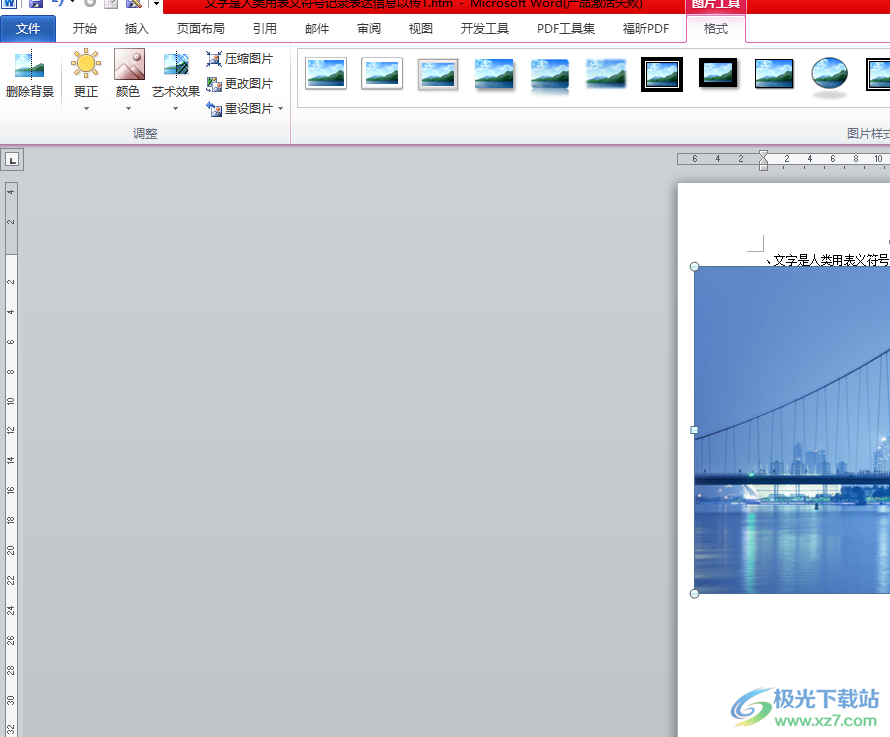
方法步骤
1.用户在word软件中打开文档文件,并来到编辑页面上点击图片
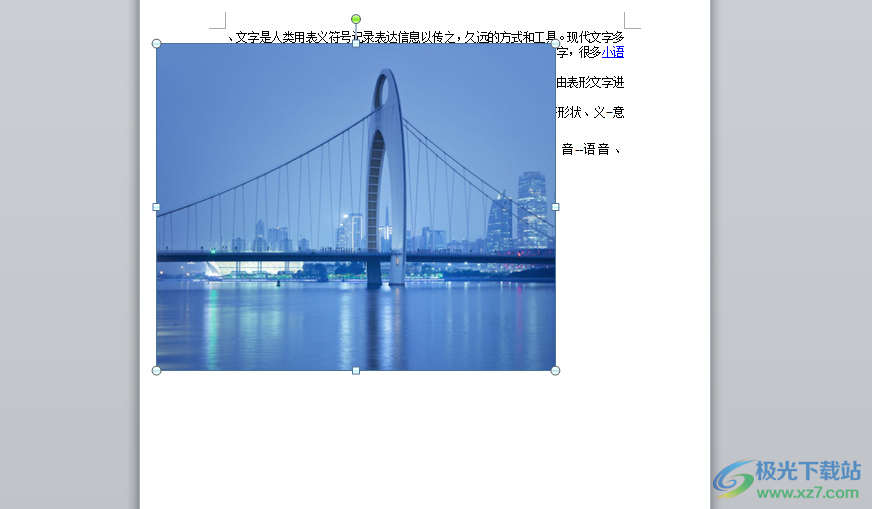
2.接着用户在菜单栏中点击图片工具的格式选项,将会在下方显示出相关的选项卡,用户选择其中的艺术效果选项

3.在拓展出来的选项卡中,用户根据自己的喜好来选择图片的艺术效果
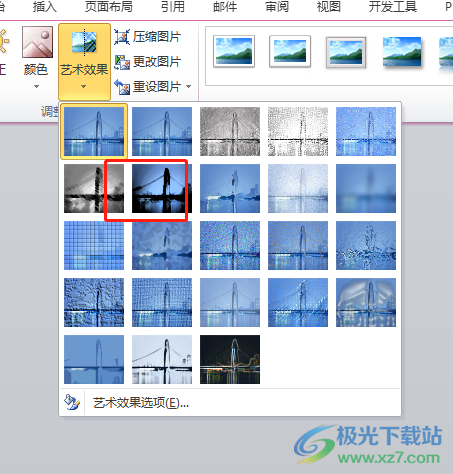
4.设置成功后,用户在文档的编辑页面上就可以查看显示效果了

5.想要将其删除,就可以在图片工具的格式选项卡中直接点击重设图片选项
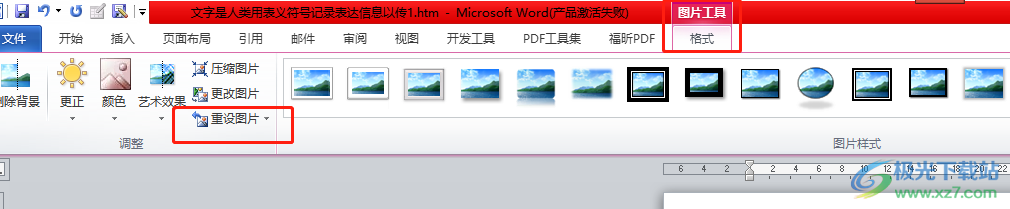
6.在展示出来的选项卡中,用户选择重设图片选项就可以了

7.最后在编辑页面上就可以看到显示出来的图片已经恢复原来的样式了

word软件一直以来深受用户的喜爱,给用户带来了许多的帮助,当用户需要删除图片上设置的各种样式时,直接在软件的菜单栏中找到重设图片功能即可解决问题,操作的过程是很简单的,因此感兴趣的用户可以跟着小编的教程操作起来,一定可以解决好大家的问题。

大小:1.05 GB版本:32/64位 简体中文版环境:WinAll, WinXP, Win7
- 进入下载

网友评论